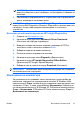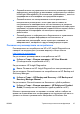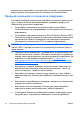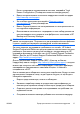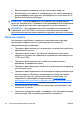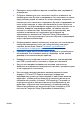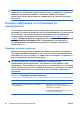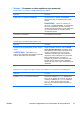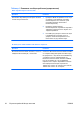Quick Setup and Getting Started Guide
В зависимост от операционната система натискането на бутона за
захранване може да доведе до превключване в режим на готовност
или в режим на ниско енергопотребление. Това ви позволява да
пестите енергия, без да затваряте софтуерни приложения; по-късно
можете да стартирате компютъра незабавно, без да се налага да
рестартирате операционната система и без
да губите данни.
ВНИМАНИЕ:
Ръчното принудително изключване на компютъра ще
доведе до загубата на незапаметени данни.
За да изключите ръчно компютъра и за да избегнете преминаването
към състояние на "режим на готовност” , натиснете и задръжте бутона
за захранване за около четири секунди.
При някои модели можете да промените конфигурацията на бутона за
захранване, за да работите в режим на Включен/изключен, като
стартирате Computer Setup (Настройка на компютъра). Вижте
Ръководството за
помощната програма Computer Setup
(Настройка на компютъра) (F10) за повече информация за
ползването на помощната програма Computer Setup (Настройка на
компютъра).
Търсене на допълнителна информация
Следните издания се намират на твърдия диск на компютъра:
●
Бърза настройка и Как да започнем (налични също на хартия) ви
помага да свържете компютъра и периферните устройства и да
настроите предоставения от производителя софтуер; включва
също и основна информация за отстраняване на неизправности,
в случай че възникнат проблеми по време на първоначалното
зареждане.
●
Ръководството за справки по хардуера дава обща представа за
продуктовия хардуер, както и указания за надграждане на тази
серия компютри; съдържа информация за батериите на
часовника, паметта и захранващия блок.
●
Ръководството за помощната програма Computer Setup
(Настройка на компютъра) (F10) дава указания как се използва
този инструмент за повторно конфигуриране или модифициране
на
настройките по подразбиране при поддръжка или при
инсталиране на нови хардуерни устройства.
14 Бърза настройка & Как да започнем BGWW